设备说明
拿到手的设备是UF1003的设备,入手价格23元。
https://www.bilibili.com/video/BV1Ne4y1n7su/
视频会同步到BIlibili,感谢大家的支持,点个三连吧,谢谢。

刷机过程
拆机,按住主板上的按钮,连接电脑USB接口,发现可以使用9008端口。

我们安装今天所有用到的工具
链接:https://pan.baidu.com/s/1Wc6HLQsR2U9kFz2dN_Z1bw?pwd=qsn1
提取码:qsn1
工具准备
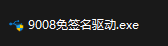
首先安装9008免签名驱动。
接着安装ARDC投屏工具
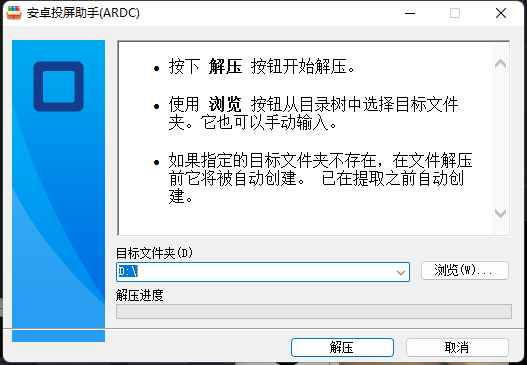
接着还需要安装Qualcomm Premium Tool V2.4

首先点击注册程序,然后保存keys。
打开主程序,在Help->Activate中导入刚刚保存的keys.key
ARDC
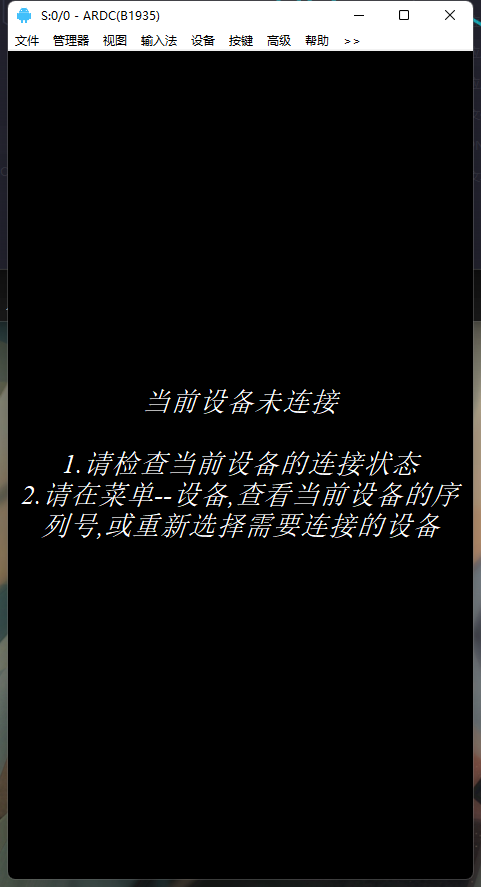
打开ARDC,接着插入设备,无需按住任何按钮。设备会进入adb模式,并且自动安装程序。

设备开机,会亮灯,先别管什么颜色,只要设备状态正常了就是好灯。(qwq)
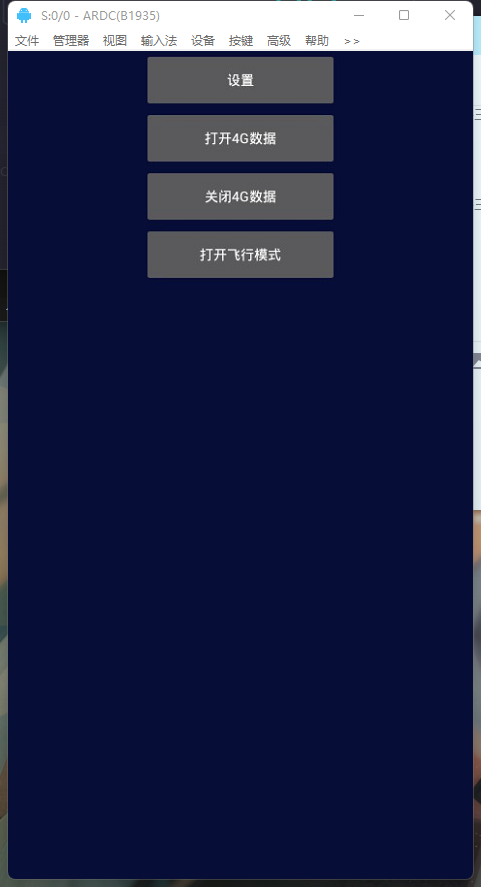
这是我设备主页的样子

处理器星号是msm8916,也就是高通410处理器。
(鼠标右键是返回)
备份固件和制作救砖包
打开Premium Tools
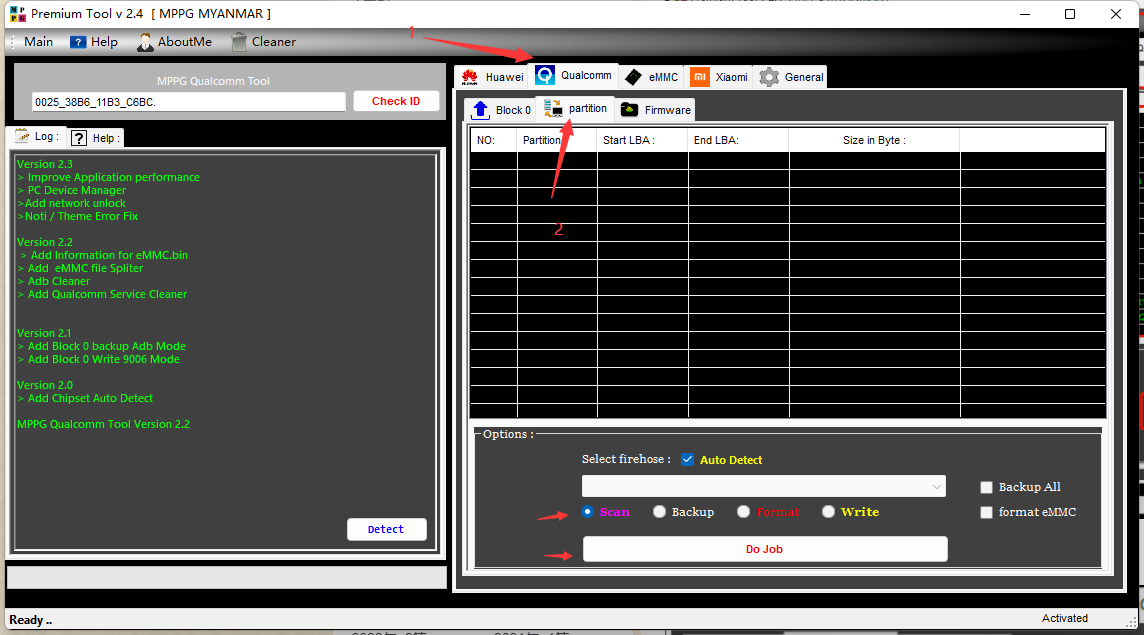
Qualcomm -> parition -> 勾选 Scan 然后Do Job进行扫描

切记一定要进入9008模式,不然就会gg

扫描完成
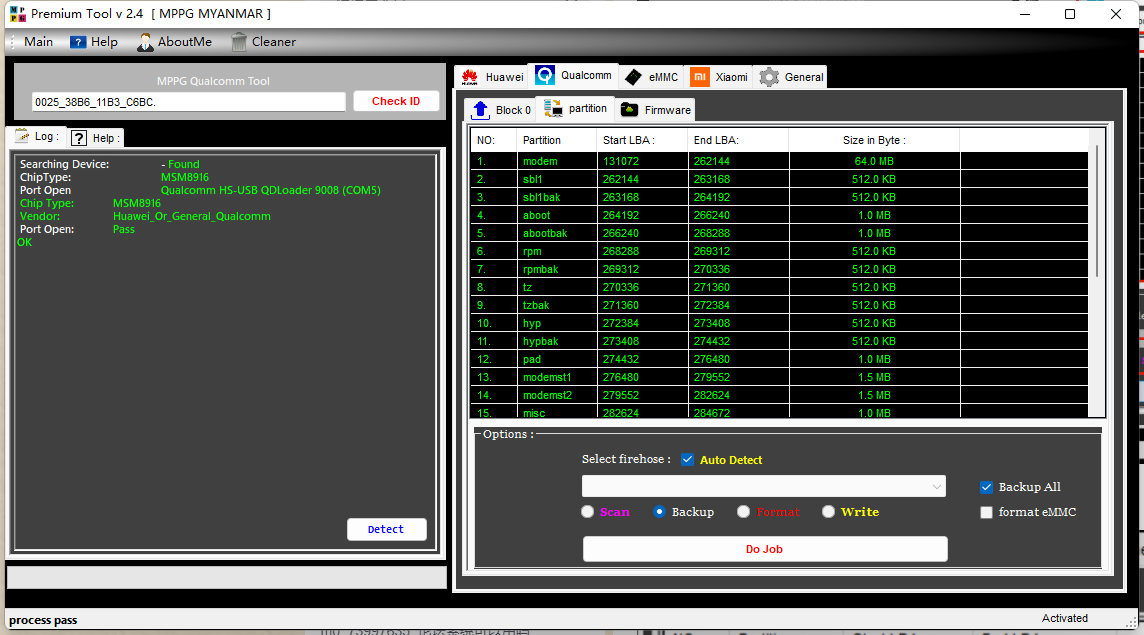
扫描完成后,会自动勾选Backup,此时我们还需要点击Backup All。

选择一个目录,保存备份下来的镜像文件。

右边会显示备份的过程和进度。
System分区速度很慢,因为本身就很占内存,并且还需要通过这个USB接口传输,速度很慢,还请耐心等待。

右下角提示Backup finished即为备份完成。

安装miko工具,并且赋值loader.exe到安装目录,打开loader.exe
在miko工具中依次选择 Read Partition Backup和左下角的Load Partition Structure

接着点击Read Full Image,然后保存到一个路径。
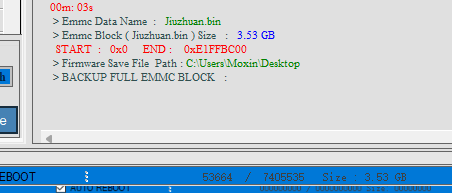
大小3.53GB,需要一些时间。我们耐心等待。这个和刚刚的区别就是一个备份了分区文件,一个备份了全量包。

进度条跑完100%,右边输出了Success就表示完成。
我们就不怕这个设备损坏了,现在所有的包都在手上了。

打开星海SVIP,Win11已经证明是无法打开。
拔下已经进入9008的设备,然后重新插入设备,进入adb模式(不需要按按钮!!)

单击联机,然后右边回读出数据。

选择备份QCN,点击一键执行。
我的卡住了,所幸不备份了。
搞机

打开MiFlash,选择浏览,找到需要刷的固件的包。
进入设备9008模式(按住按钮插入电脑)

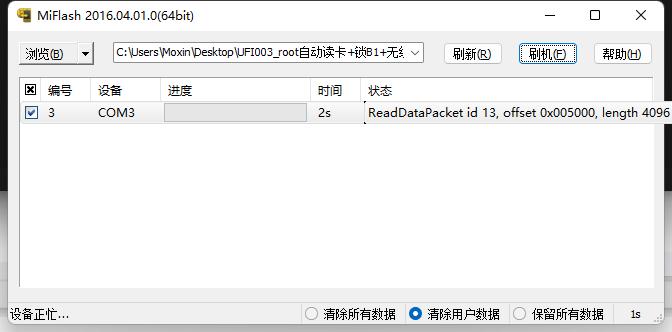
点击刷机,进行刷机。
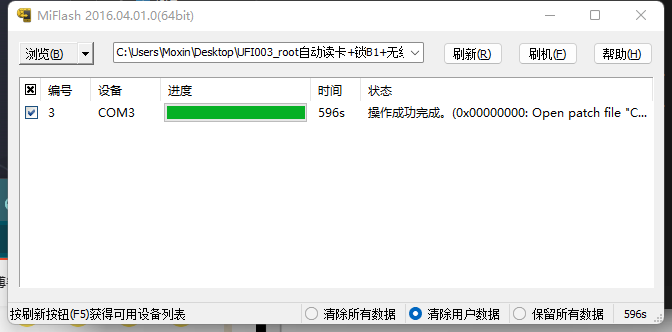
刷机完成
接着设备拔下来,插入SIM卡,再插入电脑即可用SIM卡上网。

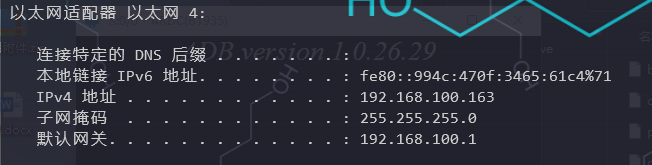
登陆接口是192.168.100.1

密码是admin
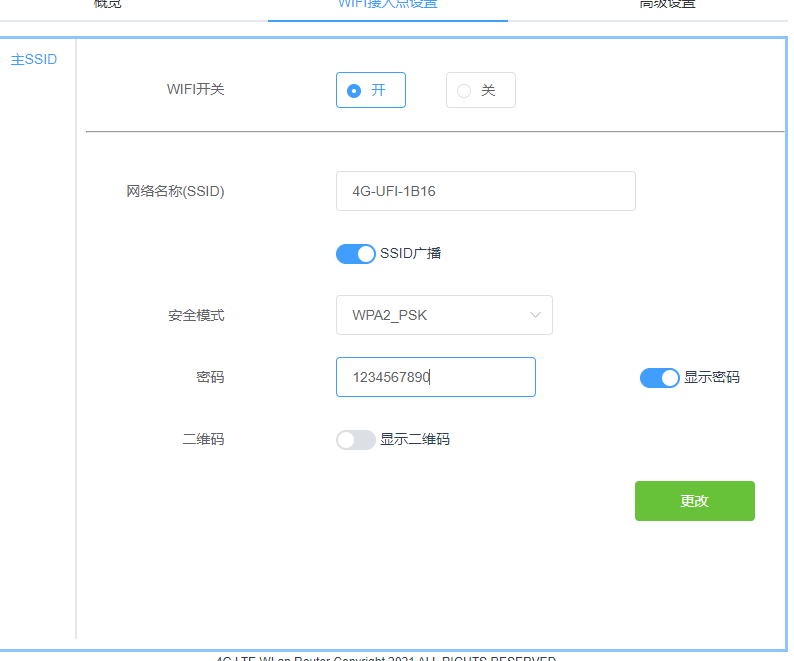
WiFi默认密码是1234567890,我们可以修改成我们自己的。
进入测速网测速
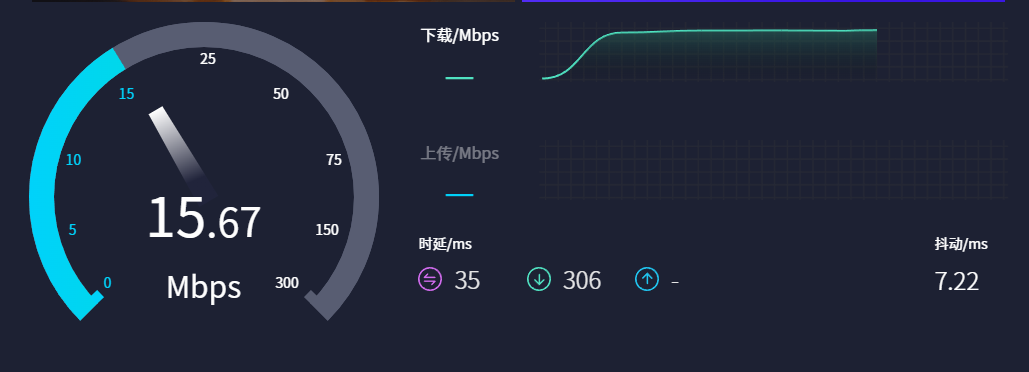
USB速度一般,但是够用

可以看到是锁定SIM1的,所以自带的(板载esim)SIM是不能用的。

使用ARDC也可以正常连接

说明
我测试使用的卡是电信卡,后续又测试了联通卡,联通的卡证明是无法使用的。
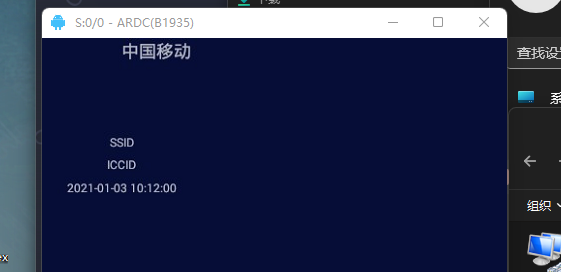
检测出来的是中国移动
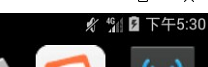
但是确实有信号,大家可以尝试刷一下基带,不过我就不考虑了,毕竟没有啥用。或许是信号太烂。
后言
这个设备这样子用确实挺方便,也解决了外出手机开热点遇到没网、发热时的痛苦,虽然这个设备也很热,(⊙o⊙)…